智慧记手机APP使用手册(全,2020年9月9日更新)
智慧记手机APP使用手册
一.快速入门
1. 产品概括
智慧记是面向个体工商户以及初创企业的生意记账进销存软件,另有VIP会员服务、智慧微店、微信会员卡等增值服务。产品以简单好用为特色,围绕“进货”“销售”“库存”“资金”等功能,利用ERP、CRM、移动办公、数据云等技术,打造简单、好用、可靠的进销存管理软件。目前有智慧微店、智慧门店系统,智慧门店收银设备、智慧店铺版、易记账几款产品,全面赋能小微企业,为6000万个体工商户和初创企业提供完整的智慧经营服务解决方案。
智慧记手机APP共有首页、货品、明细、我的四个导航栏。
【首页】可直观看到销售额、本月利润、库存数量等信息,还可以直接跳转客户管理、收银等,点击“更多”可获取全部应用。
【货品】可实现货品库存的管理,包括新增商品、商品盘点、京东进货等;
【+】可直接开单,包括销售、进货、其他收入、其他支出等;
【明细】可查看销售、进货、收银、资金、盘点明细;
【我的】可进行账户设置、VIP购买等操作。智慧记APP可和智慧记电脑端配合使用,通过云同步可实现数据实时同步。

软件十大亮点:
1.免初始化:无需初始化,可直接上手使用,在使用中完善库存、客户等信息即可。
2.清晰库存:库存可实现图片、单位、零售价、进货价、批发价等信息全面管理,设置安全库存范围,智能库存预警提醒。
3.扫码收银:用扫码枪或扫码器扫一扫货品条码,即可自动识别货品,实现快速开单和收银。
4.智能打印:自定义设置打印模板,可连接打印设备,快速打印单据。
5.数据云同步:电脑端可以和手机端一起使用,数据实时云端同步。
6.微信会员卡:可进行会员积分、会员储值、会员折扣等操作,帮助商家快速获客。
2. 下载安装
方法一:智慧记官网 www.zhihuiji.cn,菜单栏【下载】

方法二:智慧记微信公众号(微信号:izhihuiji),菜单栏找到【下载】

方法三:各大应用市场(如苹果应用商店、应用宝、360手机助手)搜索“智慧记”下载。

3. 注册登录
(1)登录账号
用户使用智慧记APP需要先进行登录,输入手机号/云账号、密码,点击“登录”按钮。如果输入信息有误,则弹出错误提示。

(2)注册账号
首次登录会自动创建新用户。点击登录界面的“验证码登录”,进入登录页面,输入注册手机号及短信验证码,并设置至少6位密码,即可完成账号注册。

(3)忘记密码
点击登录界面的“忘记密码”按钮,进入忘记密码页面,输入手机号与短信验证码,点击“下一步”设置新密码。


4. 联系我们
打开智慧记APP,【我的】-【意见反馈】,可以咨询客服或者反馈您的意见。

此外,您还可以通过以下方法联系我们。
客服热线:400-830-8060
客服QQ:800850738
官网网站: www.zhihuiji.cn
微信公众号:izhihuiji
扫码可直接关注微信公众号,获取最新产品与活动资讯

二.货品库存
1. 新增货品
进入【货品】界面,点击右上角“+”可新增货品,依次填写货品信息,点击右上角“√”保存。
· 可选择拍照或者本地图片作为货品图片;
· 可设定新增货品所属类别(大类、小类)。若当前货品类别中没有,可点击【货品类别】-点击右上角“+”新增货品类别;
· 支持手动填写或者扫描识别方式输入货品条形码;
· 可选择或手动新增货品单位。(升级黄金VIP版本,可在此处设置主计量单位和辅计量单位)。


2. 货品管理
(1)查看货品
点击货品可查看货品详情,并可编辑货品信息;

(2)删除货品
向左滑动单个货品,可进行快速删除操作(已发生业务的货品,不允许删除,需要删除相关单据业务后才可删除对应的商品);

(3)搜索货品
可通过选择货品类型进行货品筛选;可在搜索框输入货品的关键字;还可以点击搜索框旁蓝色的麦克风图标,用语音进行搜索。


(4)库存统计
在【首页】点击【报表】,在上方点击“▼”切换到库存统计,可查看库存销售排名,点击查看详情可进入查看库存统计的详细情况。可“按数量”或“按金额”进行库存统计;可选择日、周、月、年、自定义及全部,进行统计时间筛选(右上角漏斗图标)。点击单个货品,可查看该货品在统计期间的库存流水情况。


(5)库存预警
切换进入报表中的【库存预警】报表,点击“超出”可进入超出货品的详细情况;点击“短缺”可进入短缺货品的详细情况。

3. 货品设置
在【货品】界面,右上角有一个方块的符号,点击进入【货品设置】页面。

(1)货品类别
进入新增货品页面-【类别】,点击右上角“+”可添加货品类别。向左滑编辑或删除类别。


(2)货品单位
进入新增货品页面-【单位】选择,点击右上角“+”可添加货品单位。向左滑删除单位。


(3)自定义设置
隐藏零库存、隐藏进货价隐藏京东进货入口,货品显示(显示全部/仅显示启用/仅显示停用)这四项可自定义开启或关闭。

4. 库存盘点
(1)盘点功能介绍
当智慧记中的库存数字与实际库存不一致时,可进行修改,使之与实际库存保持一致。智慧记APP和电脑端都能进行盘点。使用该功能需要升级至版本V5.3以上。进入盘点功能,选择对应货品,填写实际库存数量即可。
(2)盘点操作
点击【首页】-【货品】-左上角“盘点”,进入盘点界面,点击“+”或扫一扫,选择要盘点的货品,输入实际数量,点击确认。可依次选择货品,输入实际数量进行盘点。在盘点完所有需要盘点的货品后,在盘点单点击“保存”即可。



(3)查看盘点单
进入【首页】-【明细】-【盘•组】-【盘点单】,可查看盘点单明细。选择要查看的盘点单(可借助右上角的漏斗进行时间筛选),可查看或进行删除操作。


(4)修改盘点单
盘点数据填写错误的时候,再做一次盘点的操作,填入正确的数据即可。
5. 京东掌柜宝
点击底部导航栏的【货品】,进入货品库存。货品库存页面京东狗的标志是京东掌柜宝的入口,点击可申请接入京东掌柜宝,进货完成后由智慧记自动记录进货单。


三.开单操作
1. 销售
(1)销售开单
点击【首页】-底部的“+”开单按钮,进入开单页面。默认为【销售-出货】开单。开单日期默认为当天、依次填写销售客户、销售货品、本次实收等信息,点击“保存”,开单完成。

(2)销售退货
点击【销售】-【退货】,依次填写开单日期、退货客户、退货货品、本次实收等信息,点击“保存”,开单完成。
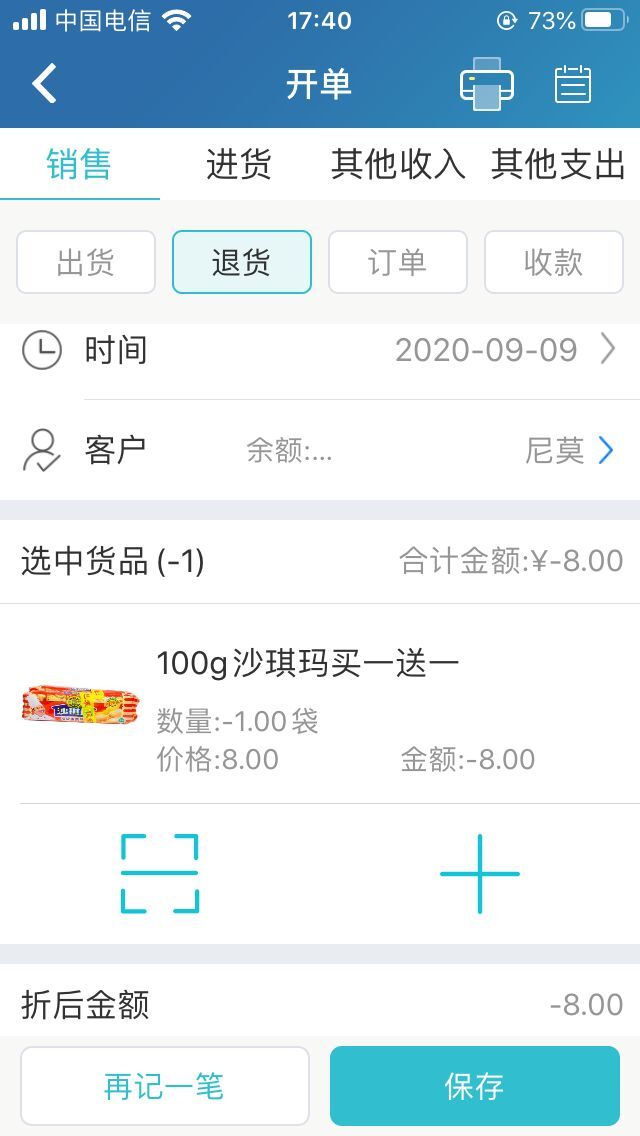
(3)销售收款
点击【销售】-【收款】,依次填写客户、资金账户及收款额等信息,点击“保存”,开单完成。

2. 进货
(1)进货开单
点击顶部【进货】,切换到进货开单页面。依次填写开单日期、进货供应商、进货货品、本次实付等信息,点击“保存”,开单完成。

(2)进货退货
点击【进货】-【退货】,依次填写单日期、退货供应商、退货货品、本次实付等信息,点击“保存”,开单完成。

(3)进货付款
点击【进货】-【付款】,依次填写供应商、资金账户及付款额等信息,点击“保存”,开单完成。

3. 其他收入/支出
(1)其他收入
进入开单页面,点击【其他收入】,依次填写收入类型、收入金额、往来单位、资金账户、票据影像等信息,点击“保存”,开单完成。(其他收入开单,主要用于记录非销售的收入。)
(2)其他支出
进入开单页面,点击【其他支出】,依次填写支出类型、支出金额、往来单位、资金账户、票据影像等信息,点击“保存”,开单完成。(其他支出开单,主要用于记录非进货的支出。)


四.往来单位
1. 客户管理
点击【首页】-【客户】,进入客户管理页面。(或【我的】-【客户】)
点击客户管理页面里的【微信会员卡】,可以直接出示店铺会员卡领取的二维码,给新客户进行【发卡】;或者开通微信会员卡服务(具体收费与开通指引请移步微信会员卡栏目进行查看)


(1)新增客户
点击客户管理右上角“+”按钮,新增客户。填写客户资料信息,点击右上角“√”保存客户资料,新增客户成功。

(2)查看客户信息
点击单个客户可查看该客户的资料信息,包括储值余额,当前积分等。还可给客户绑定微信会员卡(需要付费并提交资料开通),点击下方的发短信/打电话按钮,可直接进行发短信/打电话操作。

(3)编辑客户信息
点击右上角编辑按钮,可编辑客户资料。点击“删除”,可删除当前客户资料。其中已经发生业务的客户,不允许删除。向左滑动客户,显示【销售单】/【对账单】快捷操作入口,相应跳转到该客户的销售单明细/应收对账单。


此外,客户的【应收欠款】和【应收对账单】,可在【报表】中查看。


2. 供应商管理
点击【首页】-【供应商】,进入供应商管理页面。(或【我的】-【供应商】)
(1)新增供应商
点击供应商管理右上角“+”按钮,新增供应商。填写供应商资料信息,点击右上角“√”保存供应商资料,新增供应商成功。

(2)查看供应商信息
点击单个供应商可查看该供应商的资料信息,点击下方的【发短信】/【打电话】按钮,可直接进行发短信/打电话操作。

(3)编辑供应商信息
点击右上角编辑按钮,可编辑供应商资料。点击“删除”,可删除当前供应商资料。其中已经发生业务的供应商,不允许删除。向左滑动供应商,显示【进货单】/【对账单】快捷操作入口,相应跳转到该客户的销售单明细/应收对账单。


此外,供应商的【应付欠款】和【应付对账单】,可在【报表】中查看。


五.单据打印
可通过新增单据或者修改单据进行单据打印。选择单据,点击右上角的打印按钮,即可进行打印操作。目前APP仅支持销售单、销售退货单、进货单与进货退货单这四类单据的打印。更多单据打印可通过智慧记电脑端实现。
1. 远程打印
手机APP中的【电脑打印】,即智慧记手机远程打印,手机连接电脑实现远程打印。商户可以根据不同的业务场景,选择不同的打印方式。该功能目前仅限VIP用户享用。

在销售单详情页面,点击右上角的“电脑打印”,即可运行实现电脑端远程打印。初次使用时,需要同步运行智慧记PC电脑端,并选择在手机端上进行匹配。


这时,智慧记电脑端同步会收到打印信息,并让用户进行打印确认。远程打印内容与电脑端的打印模板一致。

PS:电脑远程打印需电脑端智慧记V4.9.7及以上版本处于有网状态才能及时打印。目前只提供销售单远程打印功能。
2. 蓝牙打印
(1)蓝牙打印设置
在销售单详情页面,点击右上角的“打印设置”,即可进入打印预览页面,此处的打印预览页面为蓝牙打印预览页面。进入打印预览页面后,点击右上角的【设置】-【蓝牙打印设置】-【打印内容】,即可对蓝牙打印的显示内容进行设置。


(2)连接蓝牙打印机
在【打印设置-设置】页面,点击“蓝牙打印机”,进入打印机选择页面。可选择需要进行单据打印的蓝牙打印机。以智慧记的蓝牙打印机为例,选择蓝牙打印机后,输入配对码(通常为0000或1234),点击“确认”后即可进行蓝牙打印机连接。


(3)蓝牙打印
配对设置成功后,选择“已配对设备”列表下的蓝牙打印机。在打印预览页面上点击右下角的“蓝牙打印”,即可进行蓝牙单据打印。


(4)蓝牙打印效果
点击“蓝牙打印”按钮后,蓝牙打印机即可进行单据打印,打印效果与打印预览一致。

(5)蓝牙打印机购买
在“选择打印机”页面中,点击上方的“购买”按钮,跳转到智慧记产品商城中的小票打印机页面,用户可在线购买小票打印机。
六.手机收银
手机收银是智慧记针对收银场景推出的功能,当您使用智慧记APP收银后,系统将自动智能为您记账,可满足出货收银、预收款、收欠款、其他收款四种收银场景。
1. 手机收银申请
开通方法一:【首页】-【扫码收银】-【立即申请手机收银】,依次填写基本信息、账户信息、上传照片,点击提交。
开通方法二:进入智慧记微信公众号(izhihuiji),菜单栏中找到“开通收银”,同方法一,依次填写资料提交即可。



2. 四种收银场景的操作
(1)出货收银
点击【销售-出货】-【收银】,在开单销售时收银。选择客户、货品,填写好相关信息后,点击“收银”。扫描客户的微信或支付宝二维码进行收款;或点击右上角“收款码”,让客户扫描您的二维码进行支付。


(2)预收款
点击【客户】-选择客户,点击右侧的“收款”,选择支付方法,输入收款金额,点击“收银”,扫一扫客户二维码即可进行收款。
(3)收欠款
点击【客户】-选择客户,点击右侧的“收款”,方法和预收款类似,不再赘述。


(4)其他收款
点击【首页】-【扫码收银】,选择收银的收支项目、收银对象,输入收款金额,点击收银。扫一扫对方的二维码进行收款。


七. 微信会员卡
智慧记APP端V6.6支持使用微信会员卡功能,支持顾客扫码领卡、微信会员卡绑定顾客等操作。微信会员卡支持手机电脑一起使用,电脑端还可以查看会员卡运营数据。
【主要功能】
会员开卡、储值消费、积分体系、会员折扣、多端数据同步等。
【主要优势】
无需实体卡、快速推广、方便营销推广。
【功能一览表】

1. 购买与开通
微信会员卡采取单独收费模式,按年收费。商户购买后,申请开通方可使用。
【购买渠道】
点击APP端首页-客户,点击上方微信会员卡,即可购买微信会员卡服务,购买成功后立即生效。此外在智慧记官网,微信公众号等渠道也可以购买。

【开通方法】
购买后,商家需提交相关资料,审核通过后方可使用微信会员卡功能。申请需要提交的资料包括代办会员卡授权函(下载后填写)、营业执照、其他要求信息。

2. 微信会员卡APP端基本操作
(1)顾客领卡与绑卡
【顾客自主领卡】
点击首页应用的微信会员卡,可以让顾客扫码领卡,顾客领卡后激活就可以成为微信会员卡客户。另外点击保存二维码,可将二维码打印出来贴在店面,更方便顾客领卡。

【老顾客绑卡】
如果是店铺已存在的顾客需绑定新的微信会员卡,需在客户/会员管理界面选中客户后,点击“绑卡”即可,绑卡后可继续享受原有的客户报价。

(2)顾客充值
可至客户/会员管理查看客户当前储值余额和积分。客户充值有两种方式。
方式一:客户到店充值。由老板或者营业员在客户管理界面选中客户后,点击“充值”输入充值金额,完成收银后即可充值。(注:充值记录不支持修改,请确认金额后再保存。)

方式二:客户在微信卡包里找到对应店铺的微信会员卡,点击“余额”即可自助充值。
tips:此方法需商家开通扫码收银功能。

(3)储值余额消费
开销售单时选择“会员卡”账户结算即可扣减充值余额,结算账户点击“会员卡”即可完成支付并保存单据。顾客消费后会收到微信消费提醒。

(4)积分兑换
客户到店兑换积分,累积的积分可以兑换成余额用于消费,也可用于兑换礼品。
在客户管理的界面点击“兑换”即可。

(5)推荐给好友
客户可点击“推荐给好友”后将此店铺的会员卡通过微信发送给好友,好友就可领取到这家店铺的微信会员卡。如果商家设置了推荐得积分,顾客还可通过分享会员卡给好友得到积分。

(6)实时数据分析
微信会员卡有实时数据分析的功能,您可至会员卡页面查看各类数据报表。
APP端暂不支持相关功能设置与实时数据分析,您需前往智慧记PC端完成相关设置后再使用,智慧记所有端的微信会员卡功能数据互通,可在任意一端设置或修改。
八. 资金流水
点击首页的“账户”进入账户管理页面。账户管理页面展示账户总余额与各个结算账户的余额情况。
1. 新增账户
点击账户管理右上角的“+”按钮,可新增结算账户。若启用“支付宝中使用二维码”功能,则打印销售单/进货单时,下方会显示支付二维码。

2. 编辑账户
向右滑动单个账户,可对账户进行快捷操作。编辑结算账户,重新编辑后保存即可。已经发生业务的账户不能删除。

3. 账户转账
向右滑动单个账户,可对账户进行快捷操作。点击账户转账,选择转出转入账户,操作后保存即可。

九. 查看明细
点击首页的明细导航栏,进入明细查询页面,可查看各类单据的明细情况。点击左侧或上方单据类型,可相应切换查看各类单据。点击单个单据可对该单据进行编辑修改。
1. 销售明细
进入销售明细页面,可切换出货/退货/订单/收款页签。点击右上角的漏斗,可以筛选查看的时间范围。
以销售出货明细页面为例,点击这里的“+”可新增销售单。在搜索框中可通过单据号/客户名称/品名规格/备注,查找单据。点击某一单据,可查看详情。

2. 进货明细
进入进货明细页面,可切换进货/退货/付款页签。点击右上角的漏斗,可以筛选查看的时间范围。
以出货明细页面为例,点击这里的“+”可新增进货单。在搜索框中可通过单据号/客户名称/品名规格/备注,查找单据。点击某一单据,可查看详情。
  
3. 收银明细
进入收银明细页面,点击右上角的漏斗,可以筛选查看的时间范围。点击这里的“+”可以记一笔收款。在搜索框中可通过单据号/流水号/交易类型/来源,查找单据。点击某一单据,可查看详情。
 
4. 资金明细
进入资金明细页面,可切换收入/支出页签,点击右上角的漏斗,可以筛选查看的时间范围。点击这里的“+”可以记一笔收入或支出。在搜索框中可通过单据号/客户名/项目类型/结算账户/备注,查找单据。点击某一单据,可查看详情。
  
5. 盘点明细
进入盘点明细页面,点击右上角的漏斗,可以筛选查看的时间范围。点击这里的“+”可以新增盘点单。在搜索框中可通过单据号/品名规格/备注/说明/操作员,查找单据。点击某一单据,可查看详情。
  
十.经营报表
1. 资金报表
点击导航栏中的“报表”,进入报表统计模块。点击报表统计页面上方的报表标题,可进行报表切换。点击报表统计页面右上角的时间筛选按钮,弹窗显示时间筛选维度,可进行统计周期选择。

收入分析:中间以饼图形式展示收入明细数据与占比,点击饼图扇形,可查看各明细数据。下方显示总收入、明细收入及占比,点击底部按钮可查看更多收入明细数据。

支出分析:中间以饼图形式展示支出明细数据与占比,点击饼图扇形,可查看各明细数据。下方显示总支出、明细支出及占比,点击底部按钮可查看更多支出明细数据。

收支概况:显示对应时间段的总收入与总支出金额,下方分别显示各类收入与支出的明细数据。点击对应的明细数据,进入该分类的单据详细展示页面。

利润统计:中间以饼图形式展示筛选时间内利润金额前10名客户的利润金额占比图。下方数据展示利润金额前10名客户的客户名称、利润率和利润金额,按金额从大到小排序。

营业员统计:可查看所有营业员的业绩以及每个营业员的业绩。

经营业绩:可查看销售收入、销售成本、经营费用,点击进去可查看明细。

2. 进销存报表
点击导航栏中的“报表”,进入报表统计模块。点击报表统计页面上方的报表标题,可进行报表切换。点击报表统计页面右上角的时间筛选按钮,弹窗显示时间筛选维度,可进行统计周期选择。
销售统计:以折线图形式展示筛选时间段内销售额变化情况,滑动可查看详细销售数据。点击销售额排行,从大到小展示销售额。点击查看详细,进入销售统计详细页面,可按客户名称进行搜索。

进货统计:以折线图形式展示筛选时间段内进货额变化情况,滑动可查看详细进货数据。下方显示筛选时间段内的进货总额、进货笔数。

库存统计:进入报表中的库存统计报表,点击查看更多可进入查看库存统计的详细情况。

库存预警:进入报表中的库存预警报表。点击短缺可查看短缺货品情况,点击超出可查看超出货品的详细情况。

应收欠款:进入报表中的应收欠款报表,点击单个客户,可查看该客户的应收欠款明细。

应付欠款:进入报表中的应付欠款报表,点击单个供应商,可查看该供应商的应付欠款明细。

应收对账单:进入报表中的应收对账单报表,点击单张对账单可查看明细。

应付对账单:进入报表中的应付对账单报表,点击单张对账单可查看明细。

十一.VIP功能
1.两档VIP
1) 白银VIP会员
白银VIP会员398元/年。
购买链接:https://www.zhihuiji.cn/mall/detail?serviceNumber=zhjVIPMemberActivity&orderFrom=13
主要功能:手机电脑多端同步、数据云备份、手机收银、手机远程打印、专属客服通道。
适用人群:覆盖批发零售业小微商户、街边档口的生意记账、库存管理等需求,支持开通1家店铺,2个用户同时使用。
2) 黄金VIP会员
黄金VIP会员598元/年。
购买链接:https://www.zhihuiji.cn/mall/detail?serviceNumber=zhjVIPMemberActivity&orderFrom=13
主要功能:包含白银VIP所有功能,多店铺管理,多用户权限管理,双计量单位,经营业绩报告,营业员销售统计。
适用人群:覆盖批发零售业多门店,创业团队的业务记账、库存与资金、经营分析等需求,支持开通1家店铺,3个用户同时使用。
2. VIP购买方法
方法一:智慧记电脑端购买。点击“VIP功能”,选择对应的VIP级别“白银VIP”“黄金VIP”,下单购买。
方法二:智慧记官网购买。智慧记官网:www.zhihuiji.cn,菜单栏【在线购买】,进入智慧记商城,找到智慧记VIP商品,进行下单购买。

方法三:智慧记手机APP购买。智慧记app-我的-VIP会员,吸进行VIP下单购买。

注:如果当前是白银VIP会员,可以升级到黄金VIP会员。我的-VIP会员,进入当前VIP等级界面,点击卡片上的“升级”,即可升级VIP等级。 系统将把当前VIP剩余天数折算为新等级VIP的有效时长。
4. 云同步
(1)手机数据同步到电脑
先在手机上的智慧记APP中进行云同步操作。再在电脑智慧记上,依次点击“VIP功能-云同步”,勾选“自动云同步”或者手动点击“强制同步所有数据”,即可实现手机到电脑的云同步。下方进度条显示云同步进度,进度条加载完成,即云同步操作完成。

(2)电脑数据同步到手机
先在电脑上的智慧记中进行云同步操作,然后再在手机上进行云同步操作。点击智慧记APP首页左上角云同步的按钮,进入云同步页面。点击下方“云同步”,开始同步数据。当进度条达到100%时,同步成功,并更新上次同步为最新同步时间。

注:云同步属于VIP功能。请购买VIP后,再使用云同步功能。
十二. 系统设置
点击导航栏“我的”,进入个人设置。在这里可以进行如下操作:
1. 在线购买
点击“我的”- “VIP会员”,可进行VIP下单购买。点击“我的订单”可查看订单购买情况。点击“智慧商城”,可购买其他进销存软件和硬件设备。

2. 客户报价
点击首页更多应用里的客户标价(或我的-客户报价),进入客户报价管理页面,可对某些客户选购的货品进行特定价格设定。点击右上角“编辑”,可编辑当前的客户报价。点击右上角“+”可新增客户报价,可选择按客户新增或按货品新增。

3. 营业员管理
点击我的-店铺管理-营业员管理,可邀请营业员。共有三种方法邀请营业员:第一种,面对面扫码;第二种,微信邀请;第三种,短信邀请。

4. 账户设置
点击“我的”-“设置”,可对账户与安全进行设置。点击退出登录可退出当前账号。

5. 智能客服/在线咨询
点击智能客服,可与智能机器人开展对话,点击转人工,可转到人工服务。
点击在线咨询,会跳转打开企业QQ,企业QQ可帮助您解答产品使用问题。

十三. 更多应用
APP首页点击更多,可以获取智慧记所有的应用入口,包括新手必看、进货比价、扫码开单等等,点击右上角“编辑”可以对首页显示应用于其他应用的顺序做调整;

